- Deel 1. Herstel verwijderde iMessages op Mac met FoneLab Data Retriever
- Deel 2. Herstel verwijderde iMessages op Mac van iCloud
- Deel 3. Herstel verwijderde iMessages op Mac met iTunes
- Deel 4. Herstel verwijderde iMessages op Mac met Finder
- Deel 5. Veelgestelde vragen Hoe verwijderde berichten op Mac te vinden
Herstel de verloren / verwijderde gegevens van de computer, harde schijf, flash drive, geheugenkaart, digitale camera en meer.
4 uitstekende methoden om verwijderde iMessages op Mac te herstellen
 Bijgewerkt door Lisa Ou / 01 dec.2022 09:20
Bijgewerkt door Lisa Ou / 01 dec.2022 09:20Uw privéberichten zijn een van de essentiële gegevens die u moet waarborgen. Het zijn schriftelijke gesprekken tussen twee of een groep mensen. Als u Mac, iPhone, iPad en andere Apple-producten gebruikt. Deze apparaten hebben een berichtenservice die beschikbaar is op iOS, iPadOS, macOS en watchOS. U kunt het niet verzenden en ontvangen op Android-apparaten. Het heeft een beveiligde berichtenservice die exclusief is voor Apple-gebruikers. Er zijn echter momenten dat u per ongeluk berichten verwijdert. Is er een kans om ze terug te brengen? Raak niet in paniek, want daar zijn handleidingen voor probleemoplossing voor. Het bevat ook de beste software voor gegevensherstel, de FoneLab Data Retriever. Waar worden iMessages echter op een Mac opgeslagen als ze veilig zijn? Dit artikel zal die vraag later snel beantwoorden.


Gidslijst
- Deel 1. Herstel verwijderde iMessages op Mac met FoneLab Data Retriever
- Deel 2. Herstel verwijderde iMessages op Mac van iCloud
- Deel 3. Herstel verwijderde iMessages op Mac met iTunes
- Deel 4. Herstel verwijderde iMessages op Mac met Finder
- Deel 5. Veelgestelde vragen Hoe verwijderde berichten op Mac te vinden
Deel 1. Herstel verwijderde iMessages op Mac met FoneLab Data Retriever
Mac FoneLab Data Retriever ondersteunt e-mails ophalen, foto's, video's en meer op zowel Mac als Windows. Afgezien van het ophalen van uw gewenste gegevens, kan het u leren hoe u oude iMessages op Mac kunt bekijken. Het heeft functies die u zonder problemen zult spelen. Handleidingen voor het oplossen van problemen zijn verwarrend en uitdagend. Met deze tool zult u ervaren dat u professioneel bent als dit de eerste keer is dat u het gebruikt. Het is gemakkelijk toegankelijk omdat elk van de softwaretools labels heeft. U zult geen tijd verspillen aan het analyseren ervan. Het is omdat hun namen gerelateerd zijn aan hun functies. Het verzekert u dat uw iMessages veilig zijn.
FoneLab Data Retriever - herstel de verloren / verwijderde gegevens van computer, harde schijf, flashstation, geheugenkaart, digitale camera en meer.
- Herstel gemakkelijk foto's, video's, documenten en meer gegevens.
- Voorbeeld van gegevens vóór herstel.
Stap 1Downloaden Mac FoneLab Data Retriever door op de knop Gratis downloaden te klikken en op het proces te wachten. Voer de WinRar-installatie uit, installeer de software een minuut en start deze.
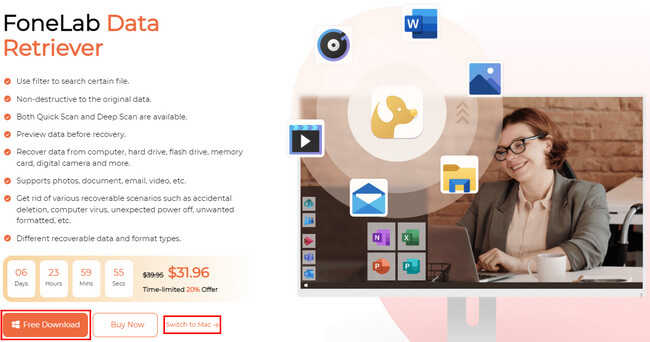
Stap 2U ziet de Mac-functie voor gegevensherstel. Klik op de Start knop onder Mac Data Recovery. De functies die u gaat gebruiken, zijn voor Mac-apparaten.
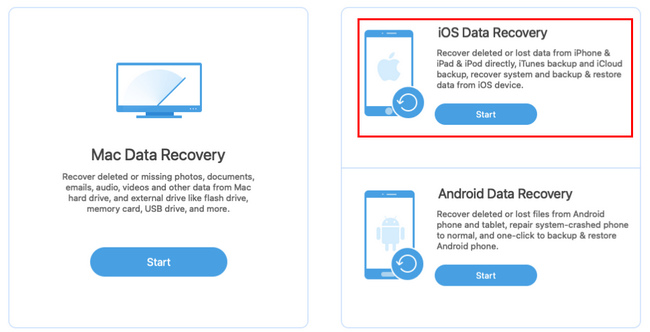
Stap 3De software toont u het gegevenstype en de locatie. U moet alle typen gegevens selecteren om herhaling van deze stap te voorkomen. Klik onderaan de software op de harde schijf, verwisselbare schijf of iPhone-apparaat dat u gaat gebruiken om uw gegevens op te halen. Eenmaal voltooid, klikt u op de aftasten knop om de software naar uw verwijderde bestanden te laten zoeken.
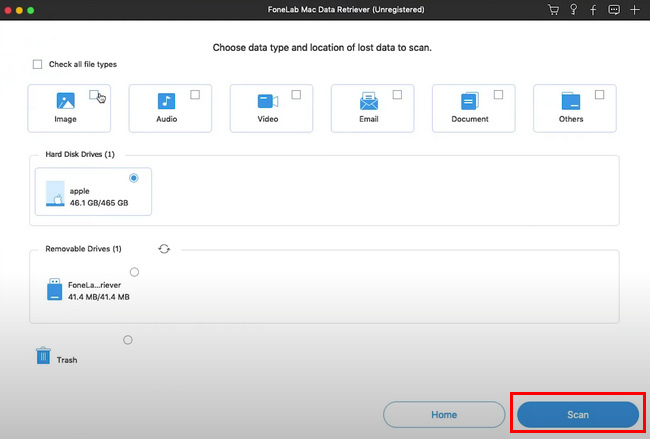
Stap 4Klik op de knop Diepe scan als de bestanden die u zoekt niet zijn verschenen. Het zal meer tijd kosten, maar u zult zeker betere resultaten zien, zoals uw verwijderde bestanden. Selecteer de map Typelijst en Padlijst van uw iMessages verwijderde bestanden. Klik daarna op de Herstellen knop om te beginnen met het ophalen van uw bestanden. Wanneer u klaar bent met het proces, ziet u de verwijderde iMessages op uw apparaat.
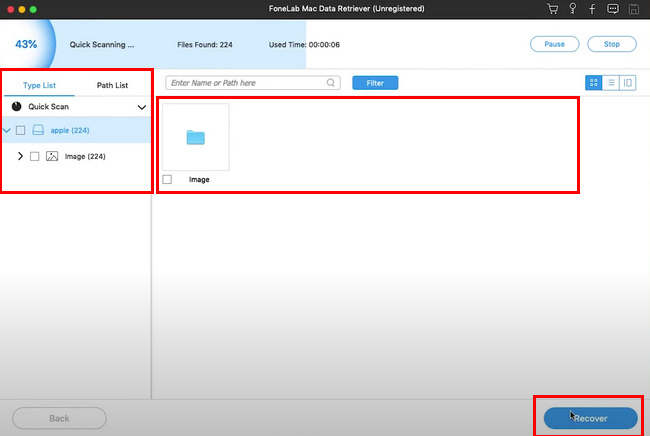
Je hebt geleerd hoe je verwijderde iMessages op Mac kunt herstellen met behulp van Mac FoneLab Data Retriever. De onderstaande methoden zijn de gids voor het oplossen van problemen om uw iMessages terug te halen. Ga verder als u ze liever gebruikt.
FoneLab Data Retriever - herstel de verloren / verwijderde gegevens van computer, harde schijf, flashstation, geheugenkaart, digitale camera en meer.
- Herstel gemakkelijk foto's, video's, documenten en meer gegevens.
- Voorbeeld van gegevens vóór herstel.
Deel 2. Herstel verwijderde iMessages op Mac van iCloud
Mensen weten dat iCloud hun foto's en video's automatisch op hun apparaten bewaart. Het organiseert uw bestanden op basis van jaar, tijd, gegevens, enz. In dit geval zullen ze niet door elkaar worden geschud en is het niet moeilijk om ze te vinden. Een ander voordeel hiervan is dat je met deze software toegang hebt tot je iMessages. U hoeft alleen in te loggen met uw Apple ID voor uw account en gegevens.
Is het ook mogelijk om verwijderde iMessages op Mac ermee te herstellen? Ja, dit artikel zal je leren hoe. Het zal uw perspectief veranderen dat iCloud alleen bedoeld is om uw foto's en video's te bewaren.
Stap 1U kunt de verwijderde iMessage niet herstellen als u zich aanmeldt bij uw account. U moet zich afmelden voor een veilig gegevensherstelproces. Sluit daarna de iMessage applicatie op uw apparaten.
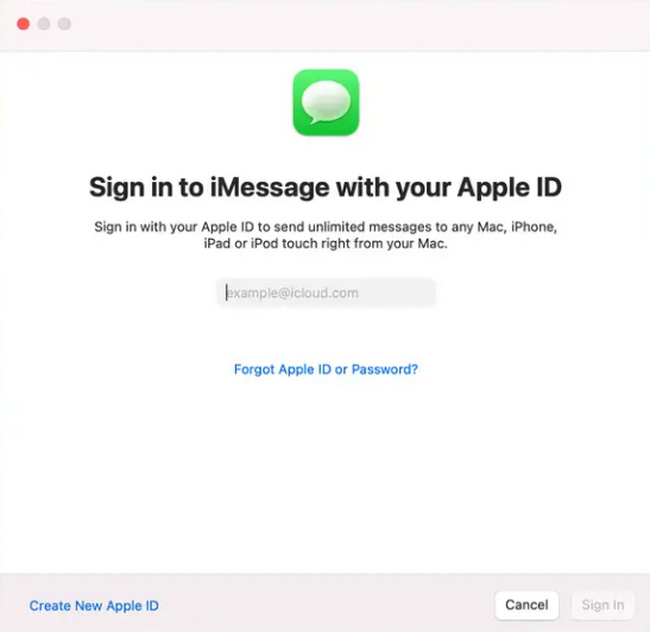
Stap 2Zoek naar de Finder-app op uw Mac-apparaat en start deze. Klik in het Finder-menu op de knop Go.
Stap 3Zoek naar de bibliotheek van het apparaat. Zoek op de iCloud-back-up naar het bestand met de naam [berichten] op de hoofdinterface.
Stap 4Open de berichtenmappen en selecteer de berichten die u wilt herstellen. Klik daarna op de herstellen knop om uw verwijderde iMessages op te halen.
FoneLab Data Retriever - herstel de verloren / verwijderde gegevens van computer, harde schijf, flashstation, geheugenkaart, digitale camera en meer.
- Herstel gemakkelijk foto's, video's, documenten en meer gegevens.
- Voorbeeld van gegevens vóór herstel.
Deel 3. Herstel verwijderde iMessages op Mac met iTunes
Als u op zoek bent naar software waarin u muziek kunt downloaden of afspelen, is iTunes de beste. Het gaat niet alleen om audio. Je kunt films kijken en meer. U hoeft alleen een account aan te maken om deze app te gebruiken. Het is gratis, maar het hangt van jou af of je er iets op wilt kopen. Het kan ook verwijderde berichten op MacBook en andere Apple-producten ophalen. iTunes is de beste app om uw gegevens op iMessages te herstellen. Hoe dan ook, dit artikel bereidt de gids voor probleemoplossing voor u voor. Er is niets om over in paniek te raken als je dit alleen doet. Deze stappen zijn eenvoudig en niet verwarrend.
Stap 1Om dit proces te starten, moet u uw iPhone verbinden met het Mac-apparaat. Het moet alle back-ups bevatten van de gegevens die u wilt herstellen. Open daarna iTunes op de Mac die u gaat gebruiken voor herstel.
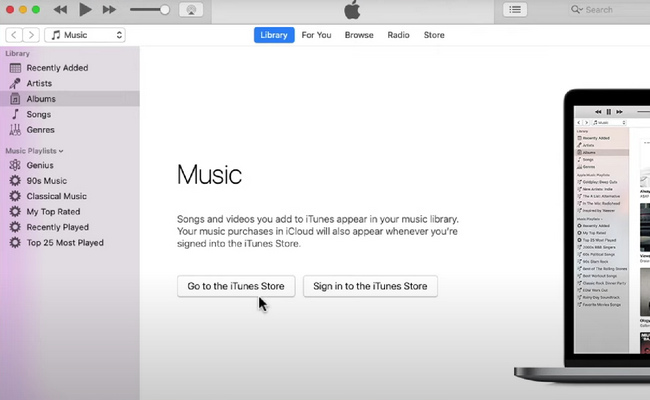
Stap 2U ziet het pictogram van de iPhone aan de linkerkant van de interface van de software. Selecteer het pictogram om door te gaan naar de volgende stap.
Stap 3Zoek de Back-up terugzetten van de programmatuur. Klik er onmiddellijk op om het herstelproces te starten. Na het herstellen kunt u nu het iMessage jij hebt opgehaald.
Deel 4. Herstel verwijderde iMessages op Mac met Finder
Onder de twee onderstaande gidsen voor probleemoplossing is er nog een andere methode. Het gebruik van Finder is de snelste manier om verwijderde berichten op Mac te vinden als je macOS al hebt geüpgraded. Het heeft iTunes in latere versies vervangen. Het is ook een ingebouwde tool die uw bestanden automatisch op uw apparaat beheert. U kunt uw bestanden gemakkelijk en zonder problemen openen en vinden zodra u deze tool start. Deze tool heeft een zoekbalk erbovenop. U kunt de bestanden typen die u wilt zien, die u onmiddellijk zullen zien. U moet het overwegen als u niet weet hoe u deze ingebouwde tool moet gebruiken. Je zult er veel baat bij hebben als je er eenmaal vertrouwd mee bent.
Stap 1Sluit uw iPhone-apparaat aan op de Mac met behulp van de geschikte connector. U moet ervoor zorgen dat het de back-ups bevat die u wilt herstellen. Eenmaal verbonden, zoekt u de vinder op je Mac.
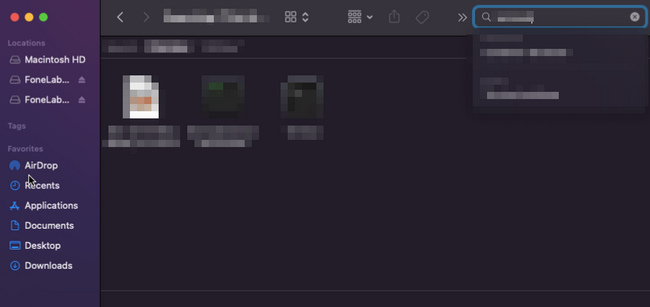
Stap 2Selecteer in het linkerzijbalkmenu uw apparaat, dat de gegevens bevat die u wilt herstellen. In dit geval moet u er zeker van zijn dat u uw apparaat kiest om herhaling van deze stappen te voorkomen.
Stap 3Onder de Algemeen Tabblad, vink het aan Back-up terugzetten knop. Wacht enkele minuten zodra het herstelproces is gestart. Hierna kunt u nu de verwijderde iMessages op uw apparaat zien.
FoneLab Data Retriever - herstel de verloren / verwijderde gegevens van computer, harde schijf, flashstation, geheugenkaart, digitale camera en meer.
- Herstel gemakkelijk foto's, video's, contacten, WhatsApp en meer gegevens.
- Voorbeeld van gegevens vóór herstel.
Deel 5. Veelgestelde vragen Hoe verwijderde berichten op Mac te vinden
1. Kun je verwijderde sms-berichten op Mac herstellen?
Ja, u kunt verwijderde berichten op Mac en andere Apple-producten herstellen. U kunt de ingebouwde tools van het apparaat gebruiken of software downloaden om u te helpen, zoals FoneLab Data Retriever.
2. Kun je verwijderde iMessages op Mac vinden?
Ja, het is mogelijk. Je kunt het aanvinken vinder en andere apps. Daarnaast kun je ook de prullenbak van je Mac controleren.
Mac FoneLab Data Retriever is de beste tool voor gegevensherstel om uw iMessages-gegevens terug te halen. Het zorgt voor de veiligheid van uw gegevens met behulp van zijn verschillende functies. U kunt de bovenstaande procedures gebruiken als u alternatieve methoden wilt gebruiken. Het zijn essentiële gidsen voor het oplossen van problemen voor u.
FoneLab Data Retriever - herstel de verloren / verwijderde gegevens van computer, harde schijf, flashstation, geheugenkaart, digitale camera en meer.
- Herstel gemakkelijk foto's, video's, documenten en meer gegevens.
- Voorbeeld van gegevens vóór herstel.
